TikTok es una popular aplicación para compartir videos que ha transformado el panorama de las redes sociales. Desde su lanzamiento global en 2018, ha superado los mil millones de usuarios en pocos años. Con contenidos adictivos, desde baile hasta comedia y clips educativos, cuenta con una base de seguidores aparte. A diferencia de YouTube e Instagram, los usuarios pueden descargar videos directamente a sus dispositivos.
En cuanto a la privacidad, algunos usuarios aplican restricciones para descargar o compartir sus videos. Ahí es donde necesitas un grabador de pantalla para compartir contenidos fuera de la aplicación. Así que lee esta guía y encuentra diferentes maneras de grabar videos de TikTok independientemente de la plataforma que utilices.
En este artículo
Parte 1. Graba videos TikTok excepcionales con DemoCreator
Una de las mejores herramientas para capturar cada momento en tu pantalla es Wondershare DemoCreator. Se puede descargar para usuarios de Windows y macOS. Esta plataforma es increíble para grabar pantallas o editarlas para hacer videos profesionales. Puedes grabar mediante una cámara virtual y aplicar efectos de embellecimiento.
Para mejorar los videos, ofrece una opción de reducción de ruido IA y un cambiador de voz. Te ofrece una opción de personalización completa para grabaciones de TikTok. En este sentido, puedes ajustar el tamaño de la pantalla para incluir esa zona en la grabación. Profundicemos en los pasos para utilizar esta excepcional herramienta y descubramos sus funcionalidades:
Paso 1: Accede a la opción de grabación de DemoCreator y busca un video de TikTok
Dirígete al sitio web oficial de Wondershare DemoCreator y descarga su última versión. A continuación, pulsa dos veces sobre él y accede a su pantalla de inicio. En la ventana principal, haz clic en la opción "Nueva grabación". Mientras tanto, accede a tu cuenta de TikTok en tu navegador web y elige el video deseado.
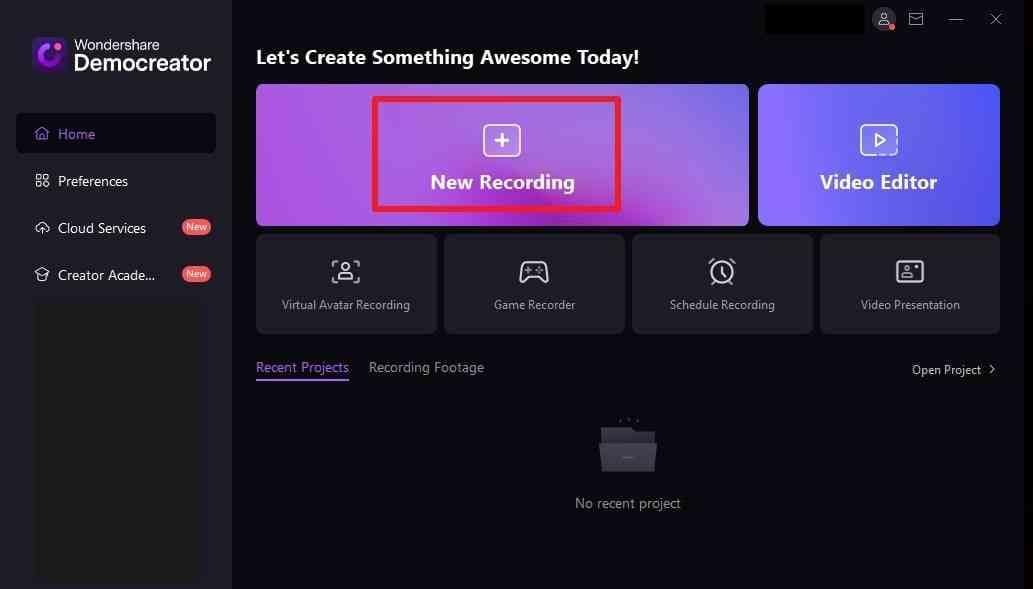
Descarga Segura y Gratuita
Paso 2: Graba, pausa y detén la grabación de pantalla
Después de elegir la opción "Nueva grabación", aparecerá otra pantalla para ajustar la configuración. Puedes ajustar "Audio del sistema", "Captura de zona" y "Micrófono". A continuación, haz clic en el botón rojo "REC" y comenzará la cuenta atrás. Para pausar y detener la grabación, pulsa las teclas F9 y F10 del teclado, respectivamente.
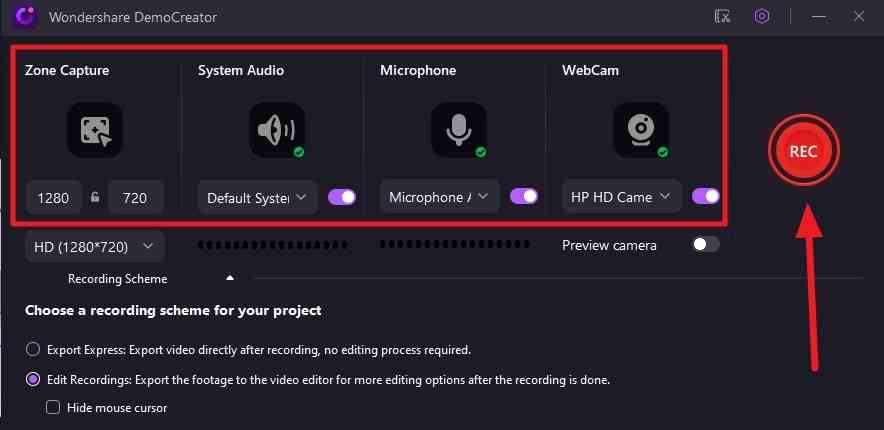
Paso 3: Edita y guarda el video grabado después de configurar los parámetros
Más tarde, obtén el video grabado en la pantalla editada. Realiza los cambios necesarios en las secciones de audio, video y cursor. Al final, busca el botón "Exportar" en la parte superior derecha. En la pantalla "Exportar", establece un Formato, un Nombre de proyecto, un Directorio y una Preconfiguración. A continuación, pulsa el botón "Exportar" y obtén una grabación en tu destino.
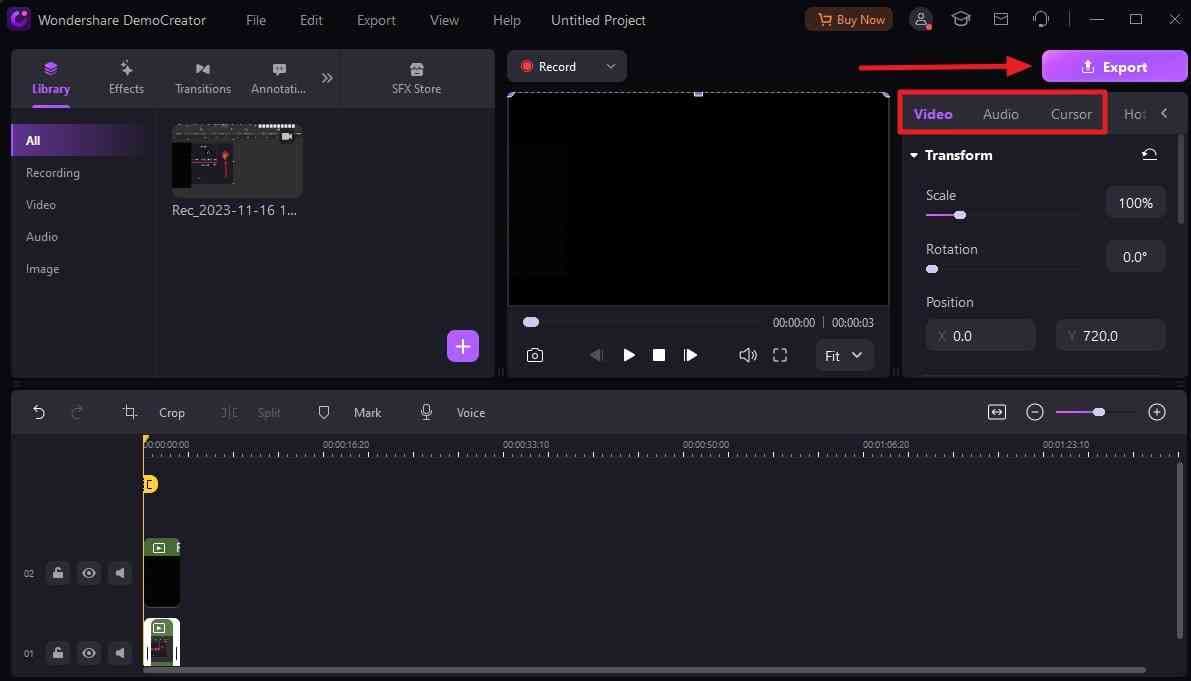
Descarga Segura y Gratuita
Parte 2. En iPhone/iPad
Si utilizas TikTok en un iPhone o iPad, hay muchas formas de grabar videos. La primera opción a la que puedes acceder fácilmente es la función integrada de grabación de pantalla de iOS. Por otro lado, la segunda es a través de la instalación de una app en un iPhone. Sigue los pasos indicados y aprende cómo grabar videos de TikTok de ambas maneras.
1. Grabador integrado de iOS
Como ya hemos comentado, iOS ofrece una opción integrada para grabar cualquier pantalla. Para ello, asegúrate de que utilizas un iPhone o iPad con iOS 14 o posterior.
Paso 1: Ve a "Ajustes" y desplázate para acceder al "Centro de control". En la siguiente pantalla, asegúrate de que tienes la opción "Grabación de pantalla" dentro de la sección "Controles incluidos". Si no es así, búscalo en la sección "Más controles" y pulsa el signo "+".

Paso 2: Dirígete al video de TikTok que pretendes grabar. Abre el Centro de Control y mantén pulsado el botón "Grabar". Pulsa sobre el "Micrófono" para encenderlo y toca la opción "Iniciar grabación".

Paso 3: Espera a la cuenta atrás y empieza a grabar TikTok. Para detener la grabación, pulsa la barra "Temporizador" situada en la parte superior izquierda de la pantalla. Confirma la elección pulsando el botón "Detener" para finalizar correctamente el proceso de grabación de video.

2. Grabador de pantalla para iPhone
Esta aplicación puede ayudar a los usuarios de iOS a grabar sus pantallas y transmitir el contenido en directo. Permite editar las grabaciones y añadirles comentarios de audio. Explora el uso de esta aplicación en los siguientes pasos y aprende a grabar TikTok:
Paso 1: Instala esta aplicación desde la App Store y ejecútala. Toca el botón "Inicio" de la pantalla principal y lee las instrucciones. A continuación, enciende el micrófono, pulsa la opción "Iniciar emisión" y espera a la cuenta atrás.

Paso 2: Cambia a la aplicación TikTok y reproduce tu video. Después de grabar, haz clic en la zona roja de la parte superior izquierda y toca el botón "Detener". Encontrarás el video TikTok grabado dentro de la aplicación. Ahora, realiza los cambios necesarios y guarda la grabación mediante el botón "Exportar" situado en la esquina superior derecha.

Parte 3. En Android
Al igual que otras aplicaciones de redes sociales, TikTok está disponible para los usuarios de Android en su Play Store. La grabación de pantalla permite conservar el contenido durante más tiempo. Los usuarios de Android pueden beneficiarse de la función de grabación de pantalla integrada. Pueden producirse pequeños cambios en los pasos debido a los diferentes modelos de Android.
1. Grabación integrada en Android
Utilizar el grabador de pantalla integrado en el teléfono es la mejor forma de grabar la pantalla cómodamente. A continuación encontrarás instrucciones acerca de cómo grabar videos de TikTok:
Instrucciones: Abre el video de TikTok que quieras grabar y accede al menú "Ajustes rápidos". Aquí, selecciona la opción "Grabador de pantalla" y elige permitir "Sonidos de medios". A continuación, pulsa la opción "Iniciar grabación" y dirígete a TikTok para grabar en pantalla el video deseado. A continuación, pulsa el icono "Detener" para finalizar el proceso de grabación.

2. Grabador de pantalla - XRecorder
Si la grabación integrada no funciona por algún motivo, puedes utilizar esta aplicación. Puedes capturar videos fluidos y nítidos sin límites de grabación. Ve a los siguientes pasos para aprender a grabar TikTok:
Paso 1: Instala esta aplicación y permite los permisos necesarios. Desde su pantalla de inicio, toca el icono "Grabar" y cambia a tu video de TikTok. Reproduce ese video y graba hasta que quieras.

Paso 2: Vuelve a esta aplicación y haz clic en el signo "Stop" dentro del botón del temporizador después de grabar. Obtendrás el video en la aplicación. Haz clic en el icono "Compartir" situado junto al video y selecciona la plataforma en la que quieres guardarlo.

Parte 4. En Windows
Es el sistema operativo más común en la educación, la empresa y otros ámbitos. Gracias a su facilidad de uso y a su mayor accesibilidad, la gente intenta grabar TikTok en Windows. Para ello, pueden descargar las siguientes herramientas.
1. Bandicam
Graba la pantalla de tu computadora con este software de grabación que lo captura todo en un PC. Solo es compatible con Windows 10 y 11.
Paso 1: Pulsa dos veces sobre la herramienta para acceder a su interfaz principal después de descargarla. Elige el área de la pantalla que quieras grabar y haz clic en la opción "REC" de la parte superior derecha. Inicia la grabación con el botón "Grabar" en la parte superior. Puedes detener la grabación con el botón "Detener" situado junto a "Grabar".
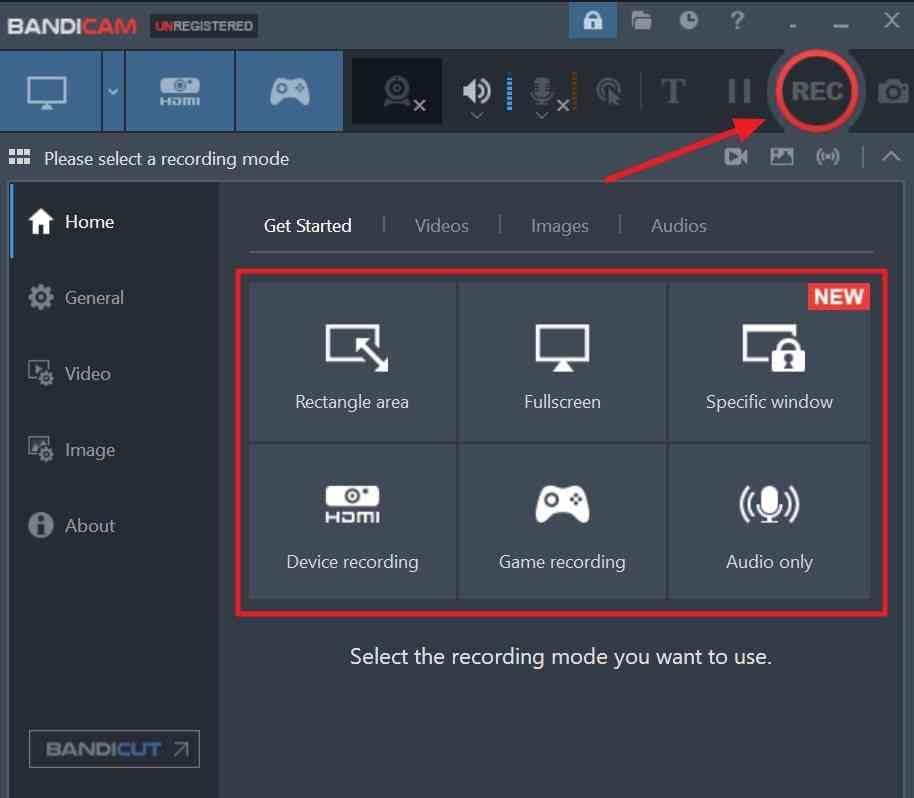
Paso 2: Para obtener una vista previa del video, puedes pulsar el icono "Lista de archivos de salida: Video" de la parte superior. Aquí, elige "Reproducir", "Editar" o "Cargar" el video según sea necesario.
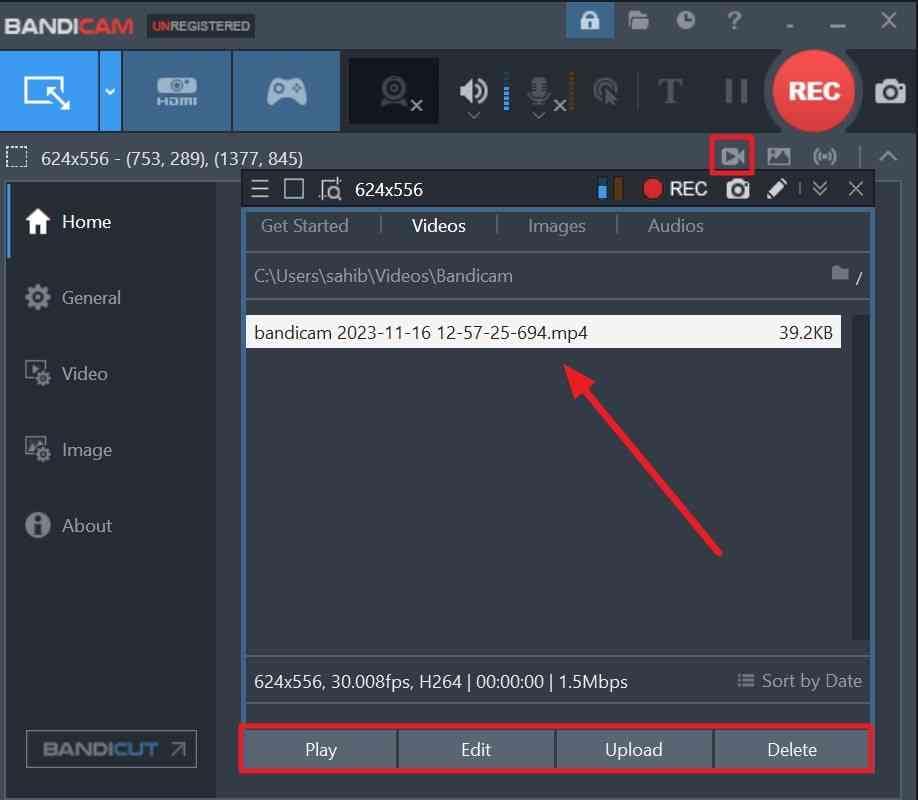
2. Movavi
Movavi facilita la grabación de pantalla a los usuarios de Windows. Puedes editar la grabación TikTok a través de esta aplicación. Obtén un recorrido por esta herramienta para comprender mejor sus funciones y uso:
Paso 1: Descarga esta herramienta y abre TikTok en tu navegador. Dentro de la herramienta, selecciona "Mis programas" en el panel lateral izquierdo. A continuación, instala el grabador de pantalla y, una vez hecho esto, haz clic en el botón "Iniciar". Después, selecciona un video para verlo y pulsa el icono "Grabador de pantalla" en la parte derecha de la pantalla.
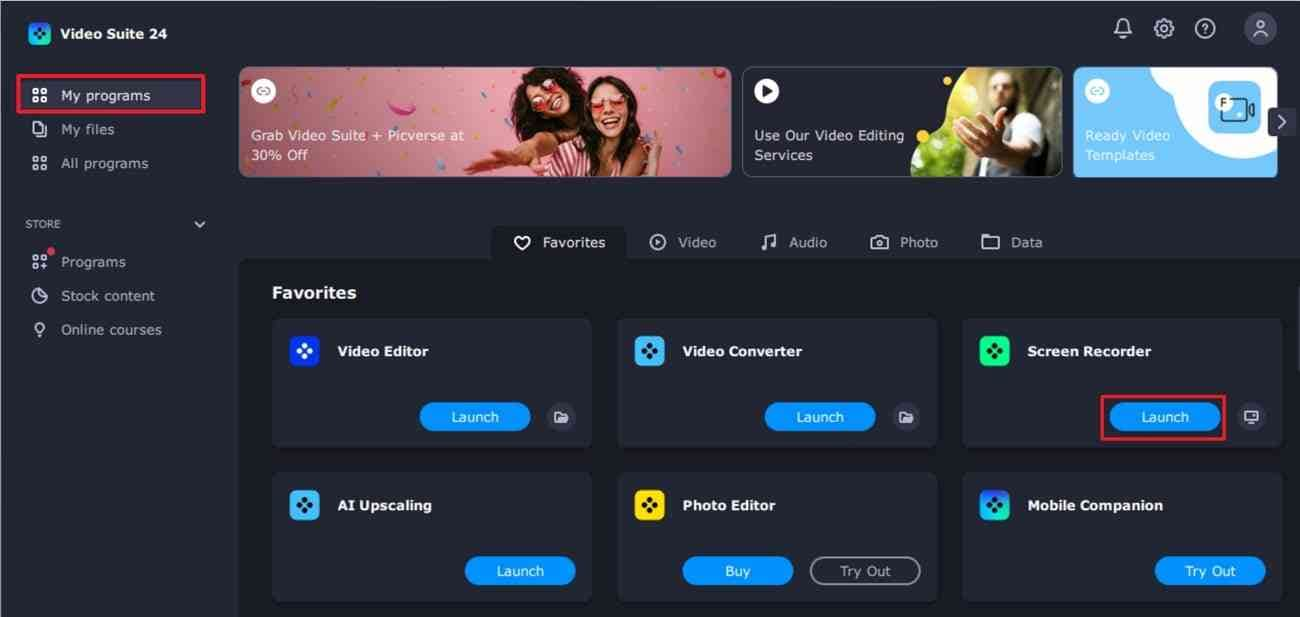
Paso 2: A continuación, selecciona el área de video y activa el "Audio del sistema". Pulsa la opción "REC" para iniciar y "Stop" para finalizar la grabación. Guarda las grabaciones mediante el botón "Exportar". Elige un formato y pulsa "Guardar" para introducir el archivo en el sistema.
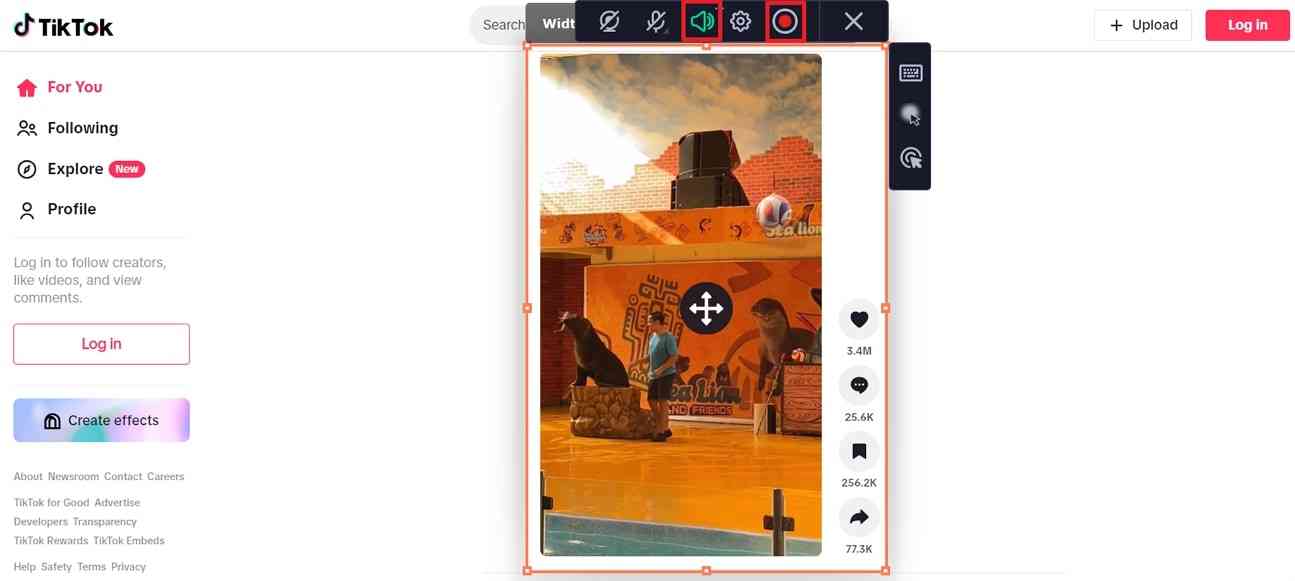
Parte 5. En Mac
Las empresas utilizan macOS por la productividad y la seguridad de sus datos en el lugar de trabajo. Así, si utilizas un macOS pero deseas grabar videos TikTok, lee esta sección.
1. QuickTime Player
Para mayor comodidad del usuario, macOS ofrece una función integrada para grabar pantallas. En este sentido, contiene QuickTime Player, por lo que no necesitas instalar ninguna aplicación. Solo tienes que acceder a este software en macOS y empezar a grabar TikTok siguiendo estos sencillos pasos:
Paso 1: Abre QuickTime Player en el Mac y ve a "Archivo" en la barra de herramientas superior. Continúa seleccionando la opción "Nueva grabación de pantalla" que aparece en el menú desplegable. Arrastra la esquina para ajustar la pantalla que deseas grabar. Reproduce tu video de TikTok y pulsa la opción "Grabar".

Paso 2: Cuando termines de grabar, toca la opción "Detener" de la barra de menús. Para guardar el video, ve a "Archivo" y haz clic en la opción "Guardar" de la lista. Elige el destino del archivo y pulsa de nuevo el botón "Guardar" de la pantalla emergente.

2. Wondershare UniConverter
Con esta aplicación, los usuarios pueden grabar la pantalla completa, videollamadas y pantallas personalizadas. Permite a los usuarios ajustar la velocidad de fotogramas, la calidad y la salida del video grabado. Empieza a grabar en TikTok siguiendo estos sencillos pasos:
Paso 1: Inicia "Wondershare UniConverter" en tu macOS. Accede a tu pantalla de inicio y haz clic en la opción "Grabador de pantalla" del panel lateral izquierdo. Pulsa "Grabador de pantalla" desde otra ventana. Ahora, elige si quieres grabar con audio o sin audio.

Paso 2: Pulsa el botón "REC" y reproduce tu video TikTok. Cuando hayas terminado, pulsa el botón rojo para detener la grabación. Guarda o edita el video con las funciones de edición disponibles.

Parte 6. En Linux
Como sabes, Linux es un sistema operativo de código abierto. Se diferencia de Windows en la accesibilidad al código fuente del sistema operativo. Pon fin a tu búsqueda para explorar diferentes formas de grabar videos TikTok en Linux y la cabeza abajo.
1. OBS: Open Broadcaster Service
Es una fuente famosa para grabar pantallas usando Linux. Los usuarios pueden crear escenas con videos, textos e imágenes. Si estás dudando sobre cómo grabar videos de TikTok, aquí tienes los pasos:
Paso 1: Descarga este programa e inícialo para explorar la sección "Fuente". Dirígete al icono "+" y selecciona "Captura de pantalla" en la lista que se abre. En el menú emergente, pulsa "OK".

Paso 2: Ahora, pulsa la opción "Iniciar grabación" en la parte inferior derecha. Cambia a tu video TikTok y realiza la tarea que desees. Después, pulsa la opción "Detener grabación" en la esquina inferior derecha.

2. ScreenRec
Los usuarios de Linux están utilizando masivamente este grabador de pantalla para capturar instantáneamente la pantalla. Puede grabar tu webcam, voz y audio de la computadora sin ninguna marca de agua. Antes de empezar, asegúrate de que tienes la última versión de ScreenRec en tu sistema operativo Linux:
Paso 1: Accede a la pantalla principal de ScreenRec después de iniciarlo con éxito. Activa todos los interruptores necesarios para grabar TikTok con audio. Ahora, pulsa las teclas "Alt + S" de tu teclado para activar la grabación. Arrastra el ratón para capturar el área de la pantalla que deseas grabar.

Paso 2: Inicia la grabación pulsando el icono "Videocámara". Cuando termines de grabar, pulsa las mismas teclas para detener el proceso. Tus videos se guardarán ahora en la "Galería de Grabación de pantalla".

Conclusión
En resumen, TikTok es una app útil que todo el mundo prefiere para aprender o entretenerse. Debido a ciertos problemas de privacidad, los usuarios no pueden guardar algunos videos. Así, utilizan una herramienta para grabar TikTok. Esta guía explica mejor cómo grabar videos y pantallas utilizando cualquier plataforma. Independientemente del dispositivo que utilices, Wondershare DemoCreator es la solución de primera categoría para grabar pantallas.


